
Así que quieres jugar a Minecraft con tu familia, pero solo tienes una cuenta. No podrá jugar en línea, pero con algunos ajustes en los archivos de configuración, todos deberían poder jugar a través de la red juntos en casa sin necesidad de cuentas adicionales.
¿Por qué querría hacer esto?
Es un punto de confusión entre muchos padres que compran Minecraft para sus hijos: ¿todos los niños necesitan una cuenta de Minecraft separada? La respuesta depende completamente de lo que quiere que sus hijos hagan con Minecraft y cuáles son sus objetivos.
RELACIONADO: Explorando los servidores multijugador de Minecraft
Si quiere que sus hijos puedan jugar en línea para que puedan acceder a varias comunidades de Minecraft y servidores, y quieren jugar en línea al mismo tiempo, entonces cada uno necesitará una cuenta premium separada de Minecraft (que actualmente se vende por $ 27 ). Los servidores de Minecraft autentican cada inicio de sesión y cada usuario debe tener una ID de Minecraft única y válida.
Sin embargo, si su objetivo es que todos sus hijos (o amigos) jueguen juntos en la red de área local (LAN) en su casa, no necesita varias cuentas premium pagas para hacerlo. Siempre que haya un usuario con una cuenta premium, puede "clonar" efectivamente a ese usuario y modificar los perfiles de los usuarios secundarios para permitir que jugadores adicionales se unan a los juegos locales.
El ajuste no les permitirá a todos jugar en línea y no les dará a los otros usuarios acceso legítimo a la autenticación de Minecraft o los servidores de máscara. Esto no es un crack o una explotación de piratería. Sin embargo, tiene un inconveniente: todos los jugadores tendrán el mismo aspecto predeterminado de "Steve" cuando lo vean los demás jugadores. Pero es una forma decente para que una familia permita a sus hermanos o amigos organizar rápidamente una fiesta LAN de Minecraft sin gastar cientos de dólares en licencias premium.
Dicho todo esto, si descubres que tu familia está haciendo un uso serio de Minecraft y el cliente "clon" que hiciste para los niños más pequeños es popular, te recomendamos que compres una cuenta completa. Su hijo no solo tendrá la capacidad de jugar en los miles de increíbles servidores de Minecraft y obtener máscaras personalizadas para su personaje de jugador, sino que también apoyará el desarrollo del juego. A pesar de que el 99% del juego de Minecraft de mi familia se realiza internamente en nuestra LAN, por ejemplo, todos en mi familia tienen su propia cuenta.
Para los lectores que estén listos para profundizar, echemos un vistazo a cómo hacer que varios clientes se ejecuten en la LAN con muy poco esfuerzo. Para los nuevos jugadores o padres de Minecraft que ya se sientan un poco abrumados, les recomendamos que echen un vistazo. La guía para padres de Minecraft para una excelente introducción al juego y de qué se trata y, para una mirada más profunda, la serie Geek School de varias partes que cubre juegos de Minecraft para principiantes y avanzados .
Lo que necesitarás
Si está leyendo esta guía, es probable que tenga todo lo que necesita a mano. Pero tomemos un momento para describir claramente lo que se requiere antes de pasar a la etapa de cómo hacerlo.
Primero, necesitará al menos una cuenta premium de Minecraft. Deberá iniciar sesión en esta cuenta premium al menos una vez en cada computadora con la que desee jugar Minecraft, para que la cuenta premium descargue los activos necesarios.

En segundo lugar, necesitará una computadora para cada jugador adicional. El perfil de jugador de Minecraft en esta máquina se modificará de forma semipermanente para permitirle jugar en la red local con un nombre de usuario no conflictivo. (No se borrará ninguno de los datos guardados de tu mundo ni otros datos del juego o correrá el riesgo de que se borren, pero tendrás que revertir el proceso si quieres volver a iniciar sesión con tu cuenta habitual).
Finalmente, si desea realizar cambios locales en las máscaras de los jugadores secundarios (lo que les permitirá ver sus máscaras únicas pero, debido a la autenticación de la máscara de Minecraft, no afectará la forma en que los ven los demás), deberá crear un paquete de recursos simple. Este último paso es completamente opcional y, a menos que tengas un jugador que realmente quiera una máscara personalizada (que, nuevamente, solo ellos podrán ver) puedes omitirla. Lo guiaremos a través de este proceso en la última sección del tutorial.
Cómo configurar los clientes secundarios
Todos los cambios de configuración que necesita realizar estarán en las computadoras secundarias. En ningún momento tendrás que realizar cambios en la computadora principal de Minecraft (la máquina en la que juega el titular original de la cuenta), así que sigue adelante y siéntate en una de tus máquinas secundarias durante el resto del tutorial.
Antes de pasar a los cambios de configuración, le mostraremos lo que sucede si intenta iniciar sesión sin realizar los cambios de configuración necesarios. Si el jugador secundario inicia sesión en el juego LAN abierto del jugador principal (mientras usa la cuenta del jugador principal), verá este mensaje de error:
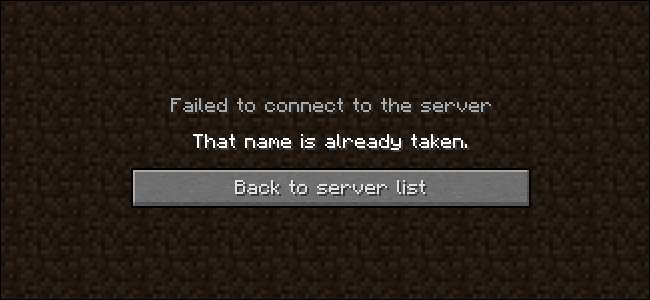
Minecraft básicamente dice “Espera. No puedes ser John. ¡John ya existe! " y ese es el final. Aunque los juegos LAN locales no se autentican completamente a través de los servidores de Minecraft como lo hacen los servidores oficiales (y de terceros), el juego local respeta el hecho de que no debería haber dos jugadores idénticos en el mismo juego. Si permitiera que dos jugadores idénticos se unieran al juego, después de todo, los resultados serían desastrosos, ya que cosas importantes como el inventario del personaje y los inventarios de Ender Chest están vinculados al nombre de usuario del jugador en el archivo guardado mundial.
Para eludir la verificación de nombre y evitar los errores que vienen con dos jugadores que tienen el mismo nombre, necesitamos, lo adivinaste, darle al jugador secundario un nuevo nombre. Para hacerlo, necesitamos hacer una edición simple en uno de los archivos de configuración de Minecraft.
La forma más fácil de acceder al archivo de configuración de Minecraft (sin tener que buscar en las entrañas de las carpetas de configuración) es simplemente saltar allí con el práctico acceso directo en su lanzador de Minecraft.
Antes de continuar, debe iniciar el lanzador de Minecraft al menos una vez e iniciar sesión con su cuenta principal de Minecraft para, como se mencionó anteriormente, descargar los activos necesarios y preparar la máquina secundaria para jugar. Este proceso es tan simple como iniciar sesión y hacer clic en el botón "Jugar" una vez, como lo haría si fuera a jugar un juego normal de Minecraft.
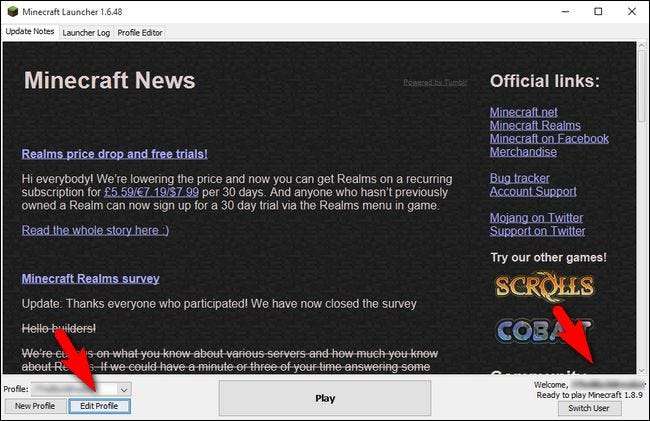
Una vez que haya realizado la ejecución preliminar para obtener los activos, inicie nuevamente el lanzador de Minecraft, como se ve arriba. Primero, tome nota de la entrada "Bienvenido, [username]" en la esquina inferior derecha. En este punto el nombre debería sea el nombre de su cuenta premium de Minecraft. Si tu nombre de usuario de Minecraft es SuperAwesomeMinecraftGuy, debería decir "Bienvenido, SuperAwesomeMinecraftGuy".
Después de confirmar su nombre de usuario, haga clic en el botón "Editar perfil" en la esquina inferior izquierda.
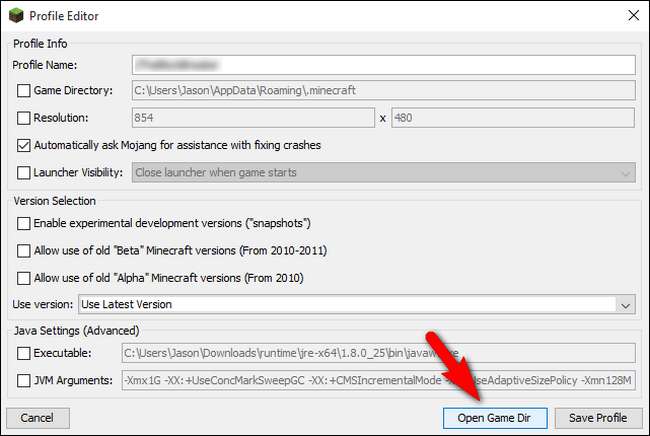
En la pantalla del Editor de perfiles, seleccione "Abrir directorio de juego" para ir directamente a la ubicación del archivo que necesitamos editar.
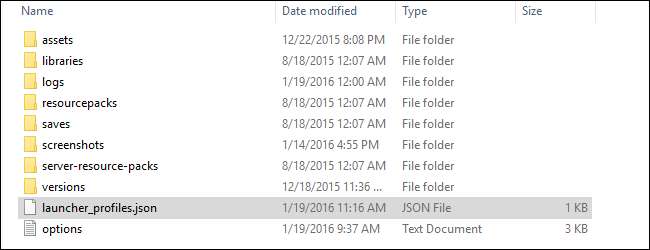
En el directorio del juego, verá un archivo llamado "launcher_profiles.json", como se ve resaltado arriba. Abra el archivo en un editor de texto sin formato como Notepad o Notepad ++.
Dentro del archivo .json, verá una entrada similar a esta:
{"DisplayName": "John",
John, o el nombre que sea junto a "displayName" es el nombre de usuario de la cuenta oficial de Minecraft. Edite el nombre, conservando las comillas, con el nombre de usuario que desee.
{"DisplayName": "Ángela",
En nuestro caso, cambiaremos "John" por "Angela" para que John y Angela puedan jugar juntos en la LAN. Normalmente, cambiar su nombre para mostrar produciría un error si estuviera iniciando sesión en un servidor de Minecraft remoto pero, debido a que los juegos de la red local no autentican los nombres de usuario con el servidor oficial de Minecraft, podemos poner el nombre de usuario que queramos aquí.
Guarde el documento, cierre la ventana del Editor de perfiles y luego reinicie el iniciador de Minecraft para que los cambios surtan efecto.
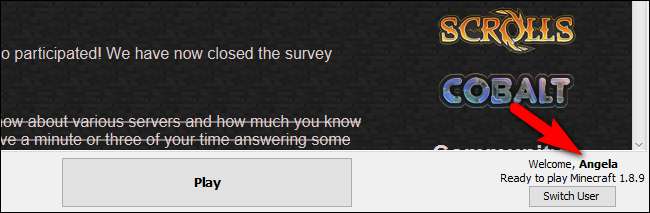
Vuelva a comprobar la esquina inferior derecha. El nombre de usuario de la cuenta premium de Minecraft ahora debe reemplazarse con lo que haya editado el nombre de usuario (en nuestro caso, debería leer "Angela").
Para probar las cosas, sigue adelante y enciende un juego de Minecraft en la computadora principal, carga un mapa y abre el mapa para jugar en LAN . A su vez, haz que el jugador secundario se una al juego LAN ahora abierto.
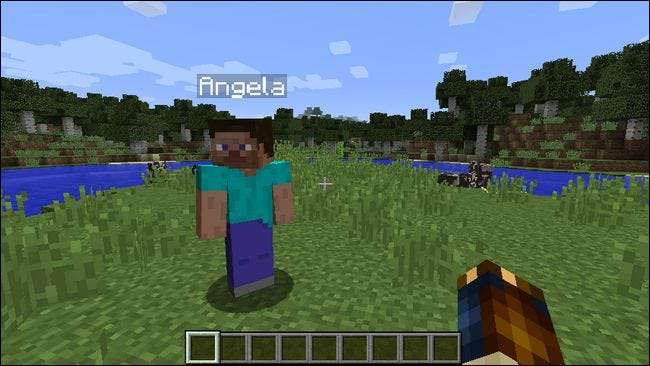
Debería ver, más o menos, exactamente lo que vemos en la captura de pantalla anterior: el reproductor secundario con el nuevo nombre de usuario y la máscara de Steve predeterminada. ¡Ahora son libres para jugar juntos!
Recuerde, como mencionamos anteriormente, todos los datos del jugador están vinculados al nombre de usuario del juego. Si "Angela" quiere cambiar su nombre de usuario, primero debe volcar todo su inventario del personaje y el contenido de su Ender Chest en cofres normales en un lugar seguro primero.
Para revertir el proceso que acabamos de realizar, simplemente navegue de regreso al archivo .json y cambie la variable displayName a lo que era originalmente (el nombre de usuario del titular de la cuenta premium).
Cómo cambiar las pieles locales
Como mencionamos al principio del tutorial, hay un paso innecesario pero divertido que algunos jugadores pueden querer emprender: agregar una máscara personalizada para el jugador secundario.
Hay una gran advertencia con esto: dado que las máscaras mostradas son administradas por los servidores de contenido de Minecraft, cualquier jugador no autenticado siempre aparecerá como una máscara predeterminada para otros jugadores. Esto significa que si cambiamos la piel de Angela por otra piel con este pequeño truco, la única persona que verá el cambio de piel es Angela.
RELACIONADO: Cómo cambiar el estilo de tu mundo de Minecraft con paquetes de recursos
No obstante, si el jugador secundario realmente quiere una máscara personalizada para capturas de pantalla o simplemente por diversión, es trivial dársela.
La clave de nuestro pequeño truco con la piel de avatar es el humilde paquete de recursos de Minecraft. En resumen, los paquetes de recursos permiten a los jugadores intercambiar la textura o el gráfico de casi todos los objetos del juego con otras texturas. Si bien esto generalmente se hace para mejorar (o alterar) la apariencia del mundo general que lo rodea, en nuestro caso, podemos aprovecharlo para reemplazar la máscara del jugador.
Si desea obtener más información sobre los paquetes de recursos en general, desde cómo funcionan hasta dónde encontrar paquetes de recursos divertidos para su juego, definitivamente consulte nuestra guía. Cómo cambiar el estilo de tu mundo de Minecraft con paquetes de recursos para verlos en profundidad. Para el propósito de este tutorial, solo le daremos un curso intensivo sobre cómo hacer un paquete de recursos absolutamente simple para colocar una nueva máscara en su jugador secundario.
Crear el paquete de recursos
Primero, asegúrese de estar en la misma computadora en la que acaba de cambiar el nombre. En segundo lugar, utilice el mismo truco para acceder al directorio del juego que usamos en la sección anterior (Lanzador -> Botón Editar perfil -> Dir del juego) para acceder al directorio del juego. Dentro del directorio del juego, busca la carpeta / resourcepacks /.
Dentro de la carpeta de paquetes de recursos, cree una nueva carpeta. Nómbralo con algo sensato como "Cambiador de aspectos para un jugador" o "Piel de Angela" para que puedas reconocerlo fácilmente más tarde (y en el juego). Abra la carpeta y cree un nuevo documento de texto. Dentro del documento de texto pegue el siguiente texto:
{
"pack": {
"pack_format": 1,
"description": "1.8 How-To Geek Skin Change Pack"
}
}Guarde el documento de texto como "pack.mcmeta" (asegúrese de cambiar la extensión del archivo de .txt a .mcmeta y no lo guarde como "pack.mcmeta.txt"). A continuación, debe crear una serie de carpetas anidadas que imiten las carpetas de activos reales en Minecraft (porque así es como funcionan los paquetes de recursos). Necesita crear una carpeta de "activos" con una carpeta de "minecraft" dentro de la cual, a su vez, contiene una carpeta de "texturas" con una carpeta de "entidad" dentro, como esta:
\ activos \ minecraft \ texturas \ entidad
Finalmente, debe colocar el archivo .png de la máscara que desee usar en esa carpeta y cambiarle el nombre a “steve.png”. En nuestro caso agarramos este aspecto de Star Wars Sand Trooper de Minecraftskins.com , lo pegó en la carpeta y le cambió el nombre.
Cargando el paquete de recursos
A continuación, debemos cargar la copia de Minecraft en cuestión y aplicar el paquete de recursos. Presiona la tecla ESC para abrir el menú del juego, selecciona Opciones -> Paquetes de recursos y luego, de los paquetes de recursos disponibles, selecciona el que acabas de crear.
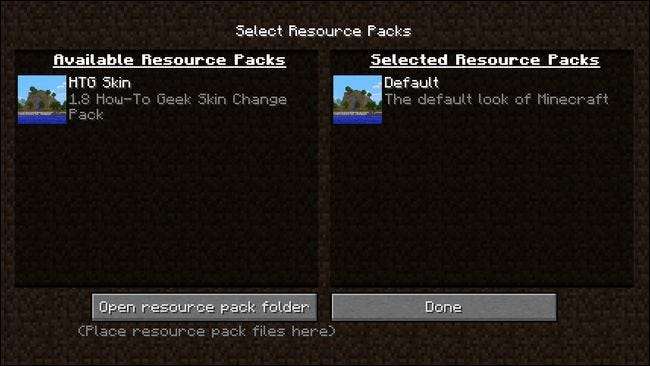
En la captura de pantalla anterior, puede ver el paquete "HTG Skin" que creamos solo para este tutorial. Haga clic en el icono del paquete de recursos (se convertirá en un icono Reproducir) y vuelva a hacer clic en él para transferirlo a la columna "Paquete de recursos seleccionado". Luego haga clic en el botón "Listo".
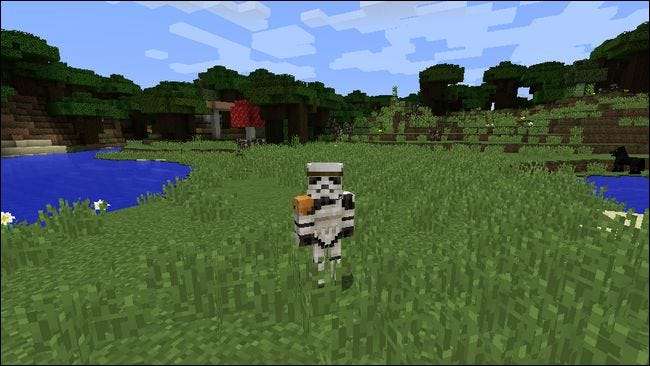
El archivo steve.png del paquete de recursos reemplazará la máscara predeterminada de Steve y, como se vio arriba, ¡estará adornado con la nueva máscara! Nuevamente, queremos enfatizar que solo el jugador que aplica el paquete de recursos puede ver el cambio, pero sigue siendo una forma divertida de personalizar la apariencia de los jugadores en las máquinas secundarias.
Eso es todo: con un simple ajuste del archivo de configuración y un paquete de recursos opcional, ahora puedes jugar Minecraft en la red local con más de una computadora. Como enfatizamos en la introducción, esta no es una forma de descifrar el juego para jugar en línea, y tiene sus limitaciones. El truco es adecuado para permitir que los hermanos menores jueguen o para fiestas LAN temporales. Pero si está en su presupuesto comprar una copia para cada jugador de tiempo completo en su hogar, le recomendamos que lo haga.







